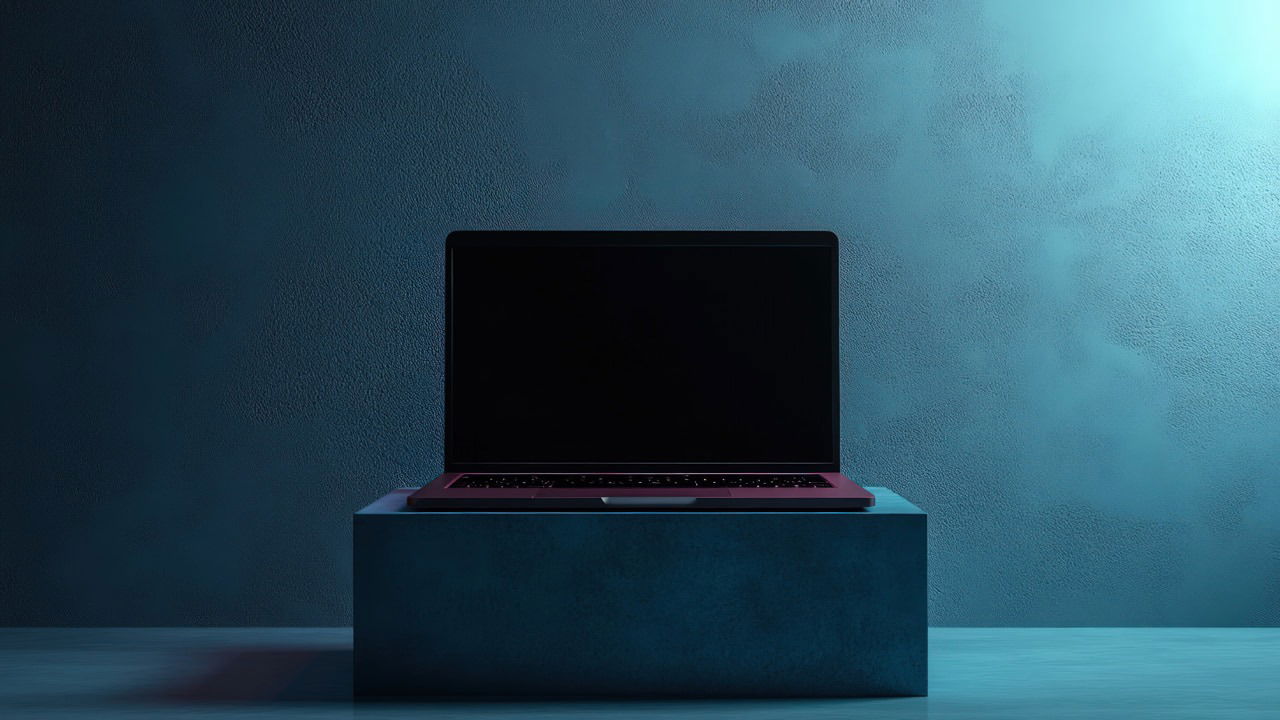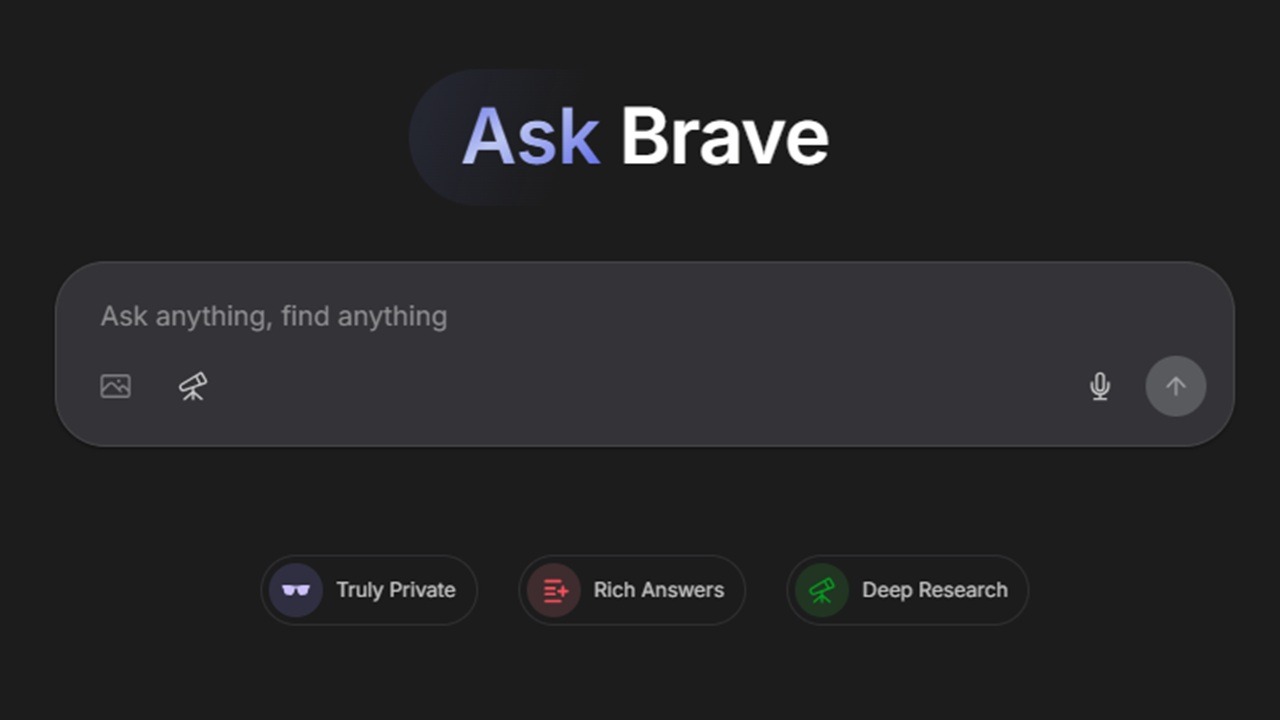Table des matières
Savez-vous que votre téléphone Android peut également servir de webcam PC, offrant des visuels nets et haute résolution qui surpassent la plupart des caméras d’ordinateur portable? Vous pouvez facilement basculer entre les lentilles avant et arrière ou régler l’angle pour un cadrage parfait lors des appels vidéo. De plus, c’est un piratage adapté aux portefeuilles car vous n’avez pas à faire des folies sur une webcam séparée. Ce guide montre différentes façons de transformer votre Android en une webcam pour votre PC Windows ou votre ordinateur portable.
Utilisation de la fonction d’appareils mobiles dans Windows 11
Si vous êtes un utilisateur Windows 11, le Appareils mobiles La fonctionnalité est un moyen principal de transformer votre téléphone Android en webcam PC. Évitez les applications tierces pour une expérience Windows entièrement intégrée. Avec les mises à jour récentes, la méthode garantit une connexion plus rapide et sans décalage via le code QR et l’utilisation avancée des fonctionnalités de l’appareil photo du téléphone.
Aller à Paramètres -> Bluetooth et appareils -> Appareils mobileset cliquez Gérer les appareils.
Il existe une application de liaison téléphonique connexe sur votre Windows 11 sur laquelle vous devez continuer. Mais il n’est pas nécessaire de le configurer à l’avance.
Une nouvelle fenêtre pop-up appelée Gérer les appareils mobiles ouvre. Faire un clic Ajouter un appareil Pour ajouter un téléphone à votre PC Windows 11.
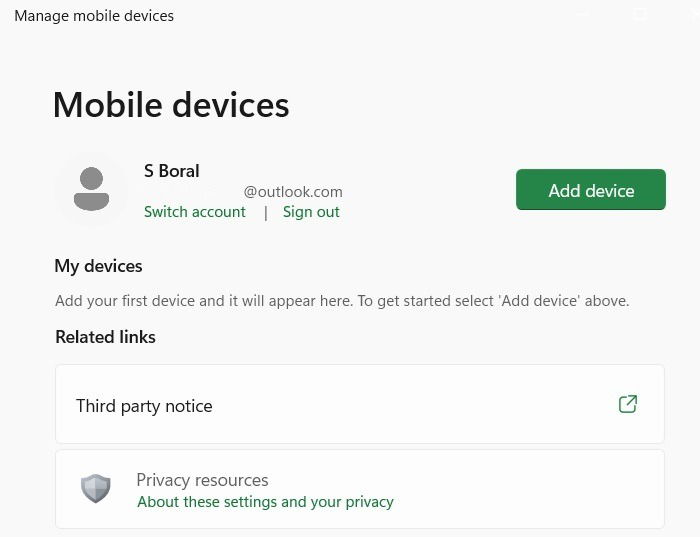
Un code QR est généré. Vous devez le scanner à l’aide de votre périphérique de téléphone Android. Faites-le dans les 10 minutes ou le code expire.
Actuellement, Windows 11 prend en charge la liaison du téléphone uniquement pour les appareils Android, 8.0 et supérieur, mais les iPhones peuvent être ajoutés bientôt.
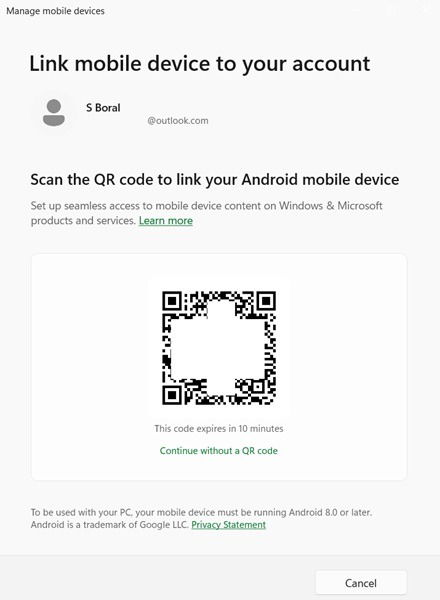
Sur votre téléphone Android dont vous souhaitez lier la webcam, le code QR ci-dessus vous amènera à l’application Windows sur Google Play.
Après avoir installé l’application sur Android, vous pouvez à nouveau vous connecter en utilisant le code QR ci-dessus généré en utilisant Gérer les appareils mobiles application sous Windows. Faire un clic Connectez-vous en utilisant le code QR sur votre PC.
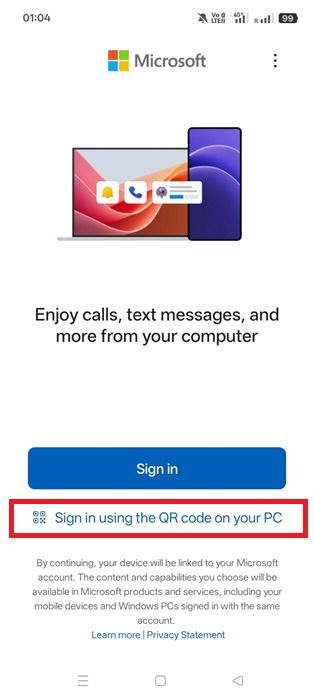
De plus, sur un appareil Android, vous obtiendrez une invite pour relier votre appareil mobile à votre compte Microsoft. Faire un clic Continuer. Vous obtiendrez également un avertissement que l’application s’exécutera toujours en arrière-plan que vous devez autoriser. Cependant, désactivez le Wi-Fi lorsque la webcam n’est pas utilisée car les conséquences de la décharge de la batterie Android sont graves.
Dans la prochaine étape, vous obtiendrez un code de vérification à six chiffres sur le périphérique mobile et l’écran PC. Entrez une fois et vous verrez un Tu es tous Définissez l’état sur le téléphone.
Sur le PC, vous pouvez voir votre appareil mobile répertorié sous Mes appareils. Une fois actif, assurez-vous que le Utiliser comme appareil photo connecté L’option est activée.
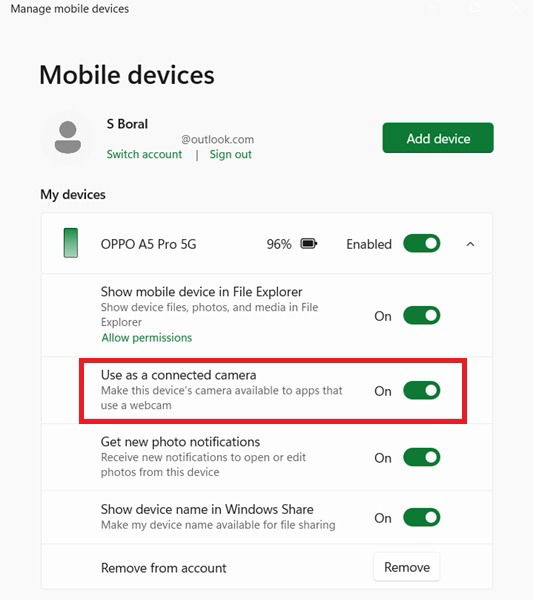
Pour tester la webcam Android sur Windows, lancez le Caméra application sur Windows 11. Recherchez un minuscule Changer la caméra Icône dans le coin supérieur droit.
Après avoir cliqué dessus, vous recevrez une notification sur votre téléphone: Appuyez pour démarrer le flux de la caméra. En cliquant, il permet à la caméra du smartphone de prendre le contrôle de la fonction de la webcam de votre ordinateur portable Windows. Il est visible comme une caméra virtuelle sur l’ordinateur portable.
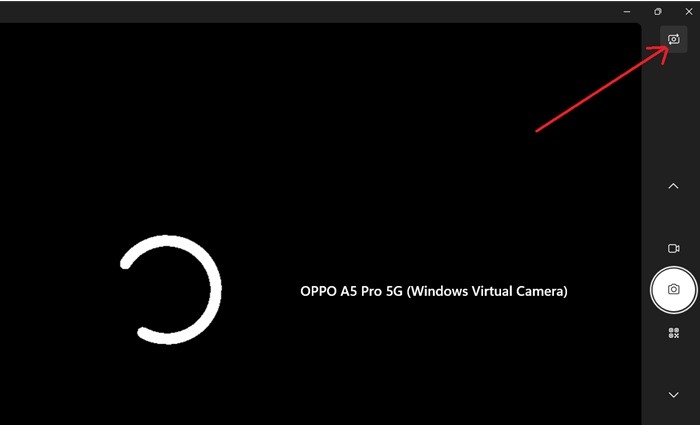
Pour changer de caméras, retournez sur votre smartphone et cliquez Passer à l’avant qui permet les appels vidéo sur l’ordinateur portable Windows. Si vous voulez montrer aux gens l’emplacement dans lequel vous vous trouvez, cliquez Passer à l’arrière.
Vous pouvez aussi Vidéos de pause / curriculum vitae lors d’un appel comme requis d’ici. Il semble vraiment que votre appareil photo de téléphone soit toujours à portée de main.
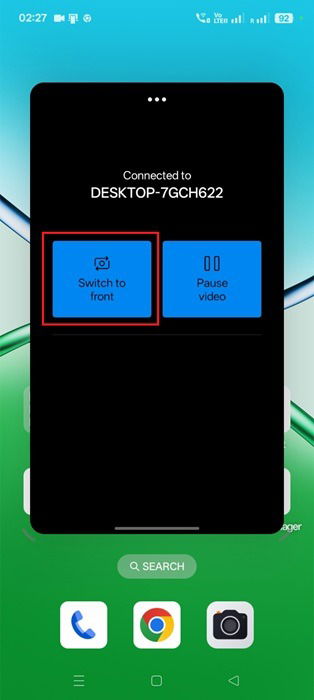
L’utilisation des étapes ci-dessus pour utiliser un téléphone Android comme webcam sur un ordinateur portable Windows assure une connexion sans décalage. Vous pouvez utiliser la caméra de votre téléphone, l’avant ou le dos, avec tous ses effets, tels que HDR, un ensemble complet de résolution de pixels et toutes les fonctionnalités avancées, directement à partir de votre PC Windows.
En utilisant les options natives de votre téléphone Android
Certains téléphones offrent des options natives afin que vous puissiez les utiliser comme webcams avec votre fenêtre ou macOS. Certains exemples incluent les appareils Pixel et Motorola (Windows uniquement). Dans cet exemple, j’utilise un téléphone Google Pixel.
Commencez par connecter votre téléphone à votre PC à l’aide d’un câble de données USB-C. Appuyez sur le Chargez cet appareil via USB. Appuyez pour plus d’options. Notification sur votre téléphone Android. Sur l’écran suivant, sélectionnez le Webcam option dans le Utilisez USB pour section.
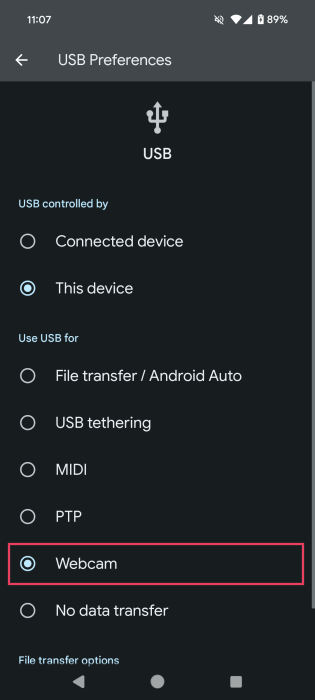
Le service webcam du téléphone Android est désormais actif. Appuyez sur la notification de votre téléphone pour accéder au flux de la caméra.
Vous pouvez ajuster quelques paramètres pour votre flux vidéo, tels que la qualité, le zoom et l’orientation de la caméra.
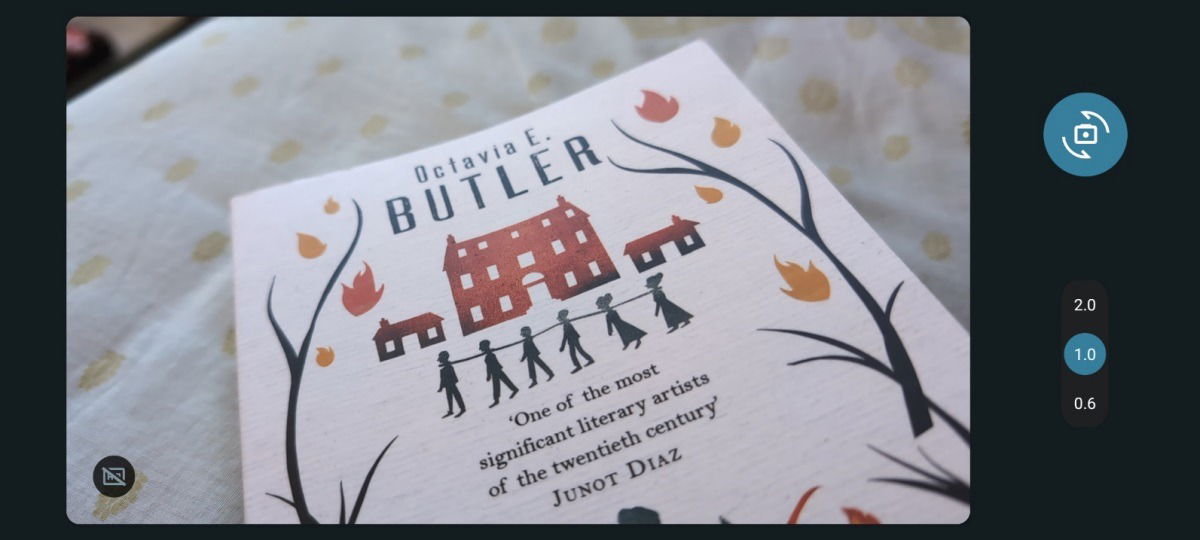
De retour sur votre PC, sélectionnez l’option pour utiliser le Webcam Android En tant que webcam dans votre application de vidéoconférence ou de chat. Lorsque vous voyez le flux vidéo de votre Android, accordez la permission de démarrer le flux vidéo.
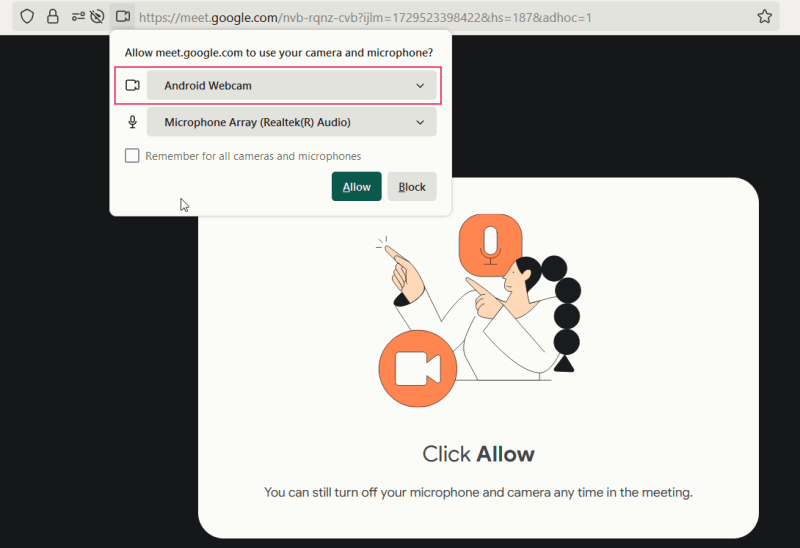
Maintenant, lorsque vous ouvrez votre application de vidéoconférence, vous remarquerez l’option d’utilisation de la webcam IP. (Il apparaîtra en tant que caméra MJPEG.)
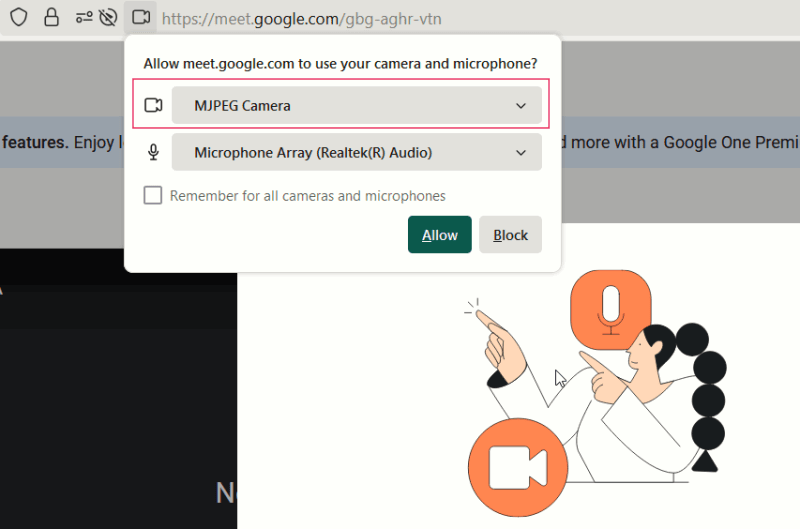
Quand il est temps de déconnecter la webcam, appuyez sur le Appareil connecté en webcam / Appuyez pour plus d’options notification.
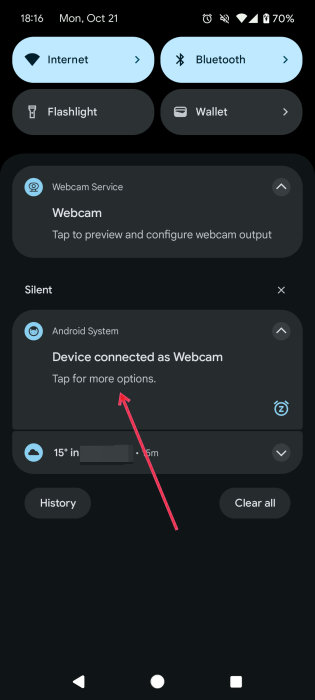
Utilisation d’une application tierce
Il existe différentes applications tierces pour transformer votre téléphone Android en webcam pour votre PC Windows ou Mac. Voici deux des meilleurs exemples adaptés à Windows.
Droidcam est l’un des outils les plus faciles qui commence à fonctionner très rapidement. Il est gratuit à utiliser à toutes fins de webcam. Téléchargez et installez-le sur votre téléphone Android. Plus tard, vous devez installer son application client sur Windows, disponible sur ce lien.
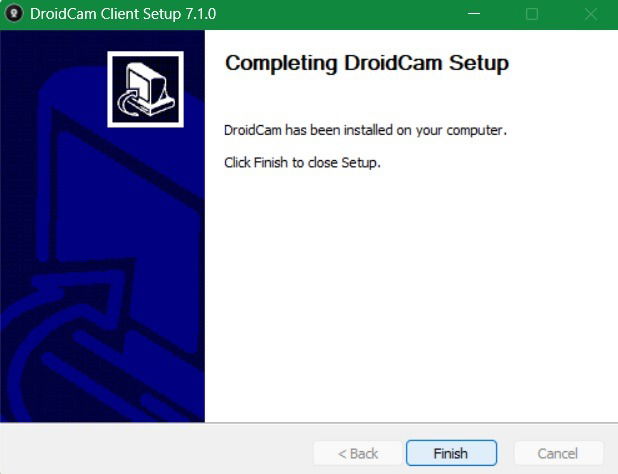
Ouvrez le client DroidCam sur Windows et dans l’application Android en même temps. Aucune inscription utilisateur n’est requise. Ensuite, cliquez sur un menu appelé Cliquez pour ajouter un appareil au sein du client. Assurez-vous que les deux appareils sont sur le même réseau Wi-Fi.
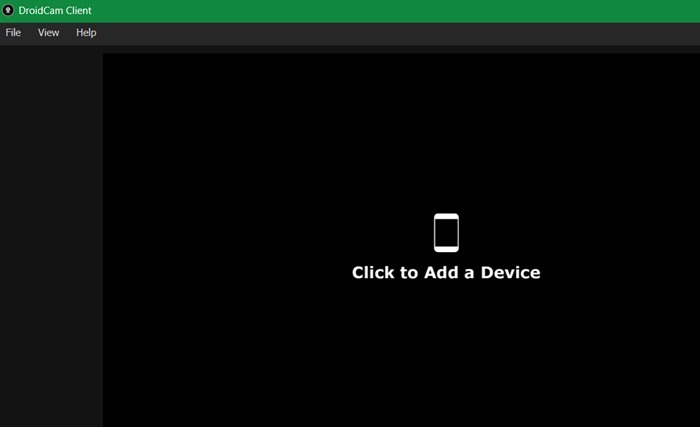
Enfin, une fenêtre contextuelle s’ouvre sur le PC. Continuez à cliquer Rafraîchir la liste des périphériques et l’adresse IP du téléphone sera affichée. Faire un clic Ajouter des appareils sélectionnés Et vous verrez un écran de connexion ci-dessous.
De plus, vous pouvez sélectionner Activer l’audio Pour utiliser le smartphone comme microphone.
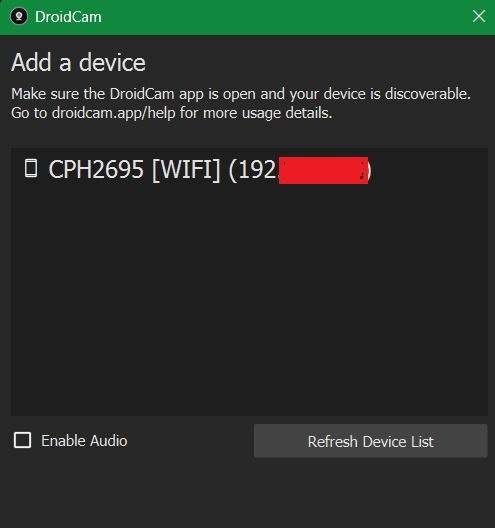
Finalement, l’application doit afficher votre appareil photo pour smartphone sur votre écran Windows. Vous pouvez faire beaucoup de choses de Propriétéscomme changer la résolution vidéo.
Cependant, le passage entre les caméras avant et arrière sur Android est mieux effectué à partir de l’application téléphonique.
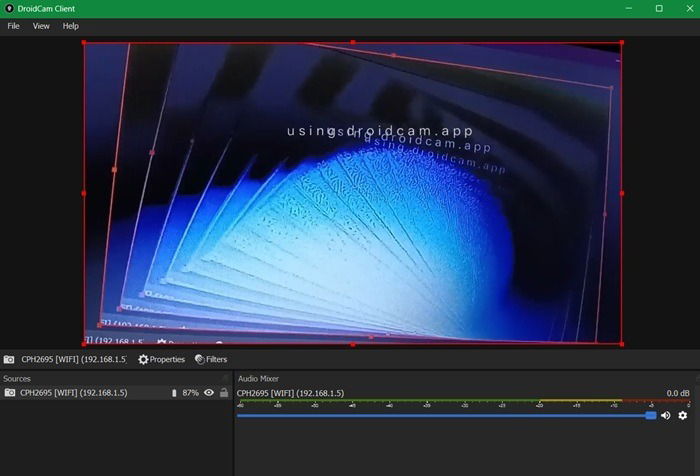
Outre DroidCam, IP Webcam est un outil de webcam assez utile pour Android. Il a de nombreuses fonctionnalités utiles, notamment l’ajout de plugins, le zoom dans, la qualité de la vidéo, la concentration, et bien plus encore. Vous devrez peut-être installer des pilotes supplémentaires sur un navigateur.
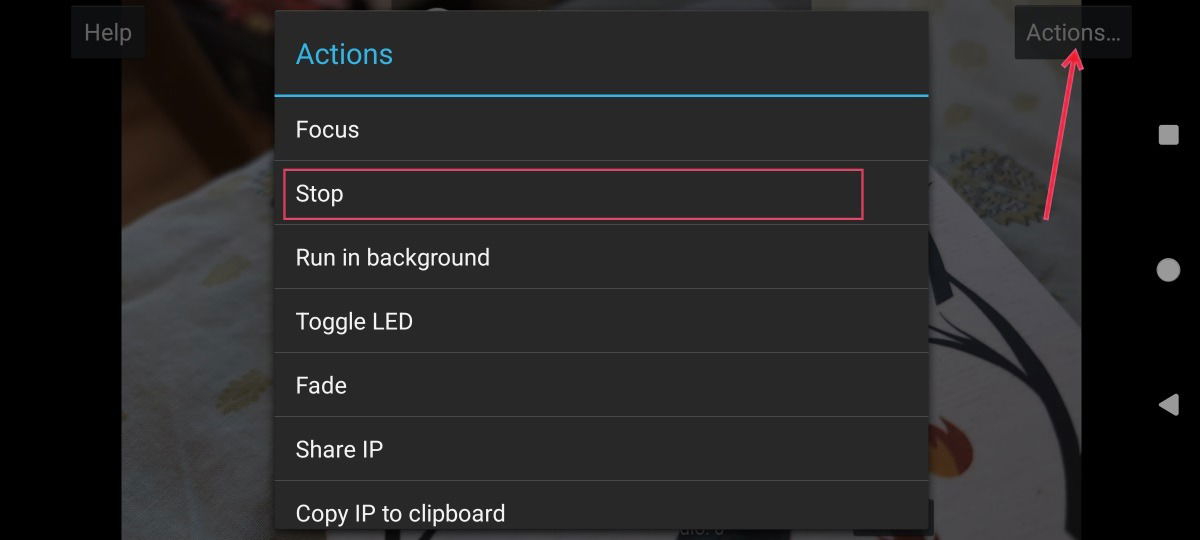
Nous avons exploré les différentes façons de connecter une caméra pour smartphone en tant que webcam dans Windows. De plus, si votre webcam ne fonctionne pas dans Windows, nous avons de bons conseils pour le faire correctement. De plus, vous pouvez également utiliser votre téléphone comme hotspot.
Un ancien smartphone Android peut avoir de nombreuses utilisations. De toute évidence, si le transformer en webcam n’est pas quelque chose qui vous sera bénéfique, apprenez à utiliser votre Android comme télécommande pour Android TV à la place. Votre téléphone Android peut également être votre souris lorsque vous n’en avez pas à portée de main.